Windows11/10でユーザーアカウントの画像をビデオに変更する方法
ユーザープロフィール写真 は、ソーシャルメディアで一般的に使用されるアカウントとコメントのアバターとして定義され、ユーザーアカウントの画像は、アカウント画面に表示される画像として分類されます。
個人がWindows11/10PCをオンにするたびに、ユーザーアカウントのサインインが表示されます。 ログイン画面でPCにアクセスします。ユーザーは、アカウントの写真をアバターとしてユーザーアカウントのログインに追加できます。これは円の形をしています。人々は何年もの間、Microsoftユーザーアカウントに写真を追加してきましたが、ほとんどの人は、ユーザーアカウントのアバターとしてビデオを追加できることを知りません。
ユーザーアカウントの画像をビデオに変更する方法
ユーザーが自分のユーザーアカウントに動画をアップロードするときは常に、動画の長さは最大 5〜6秒である必要があります 、およびビデオ拡張子は MP4である必要があります このプロセスを機能させるため。自分の短いビデオクリップや、映画やお気に入りのテレビ番組の短いビデオをユーザーアカウントのアバターとしてアップロードできます。ユーザーアカウントの画像をビデオに変更するには:
- 開く設定>アカウント>あなたの情報
- [画像の作成]で、ブラウザをクリックして1つ表示します
- MP4ファイルを見つけます
- 画像を選択
- ユーザーアカウントの画像として動画が再生されます。
メソッドの詳細を見てみましょう。
Windows 11
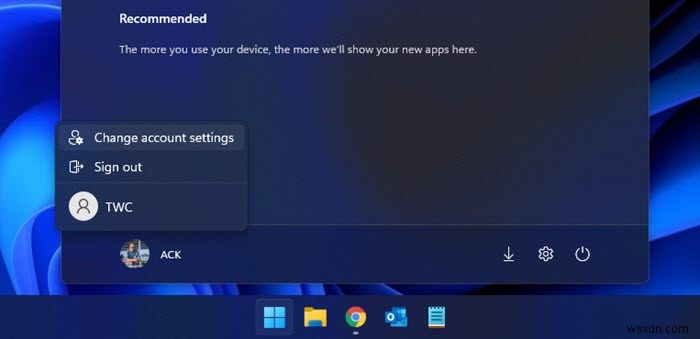
Windows 10
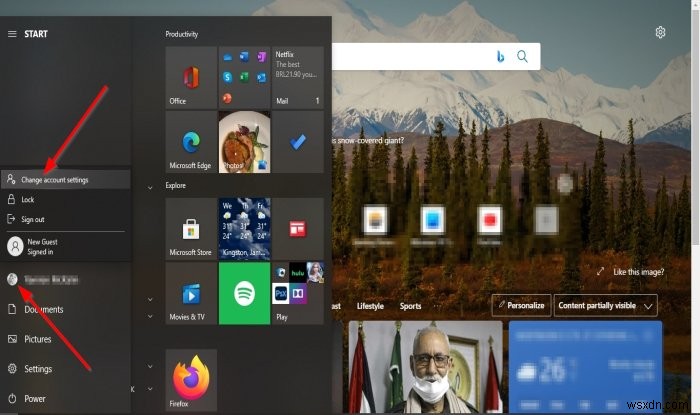
PCで、スタートボタンをクリックします 。
[スタート]メニューで、[ユーザーアカウント]をクリックします 。
次に、アカウント設定の変更をクリックします。 。
アカウント設定の変更 ポップアップするウィンドウで、[ファイルの参照]をクリックします または1つを参照 あなたの情報 ページ。
Windows 11
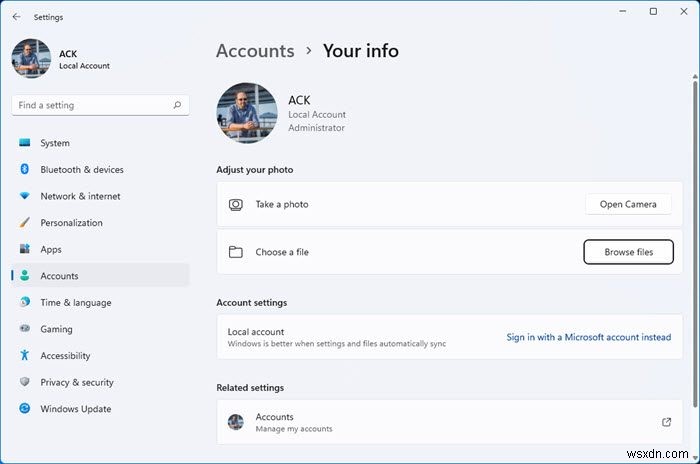
Windows 10
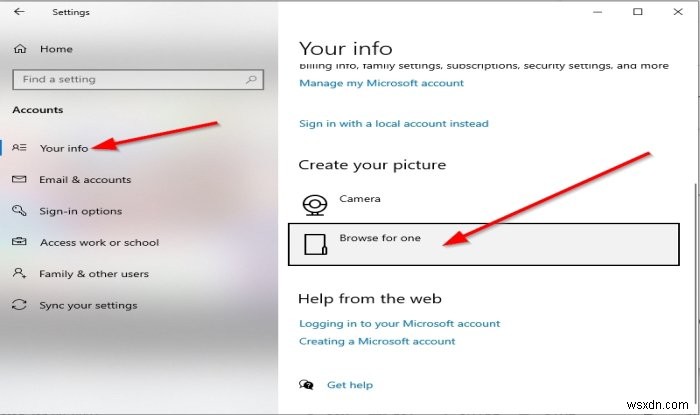
オープン ダイアログボックスが表示されます。
ビデオファイルの場所を開くと、ビデオは表示されません。
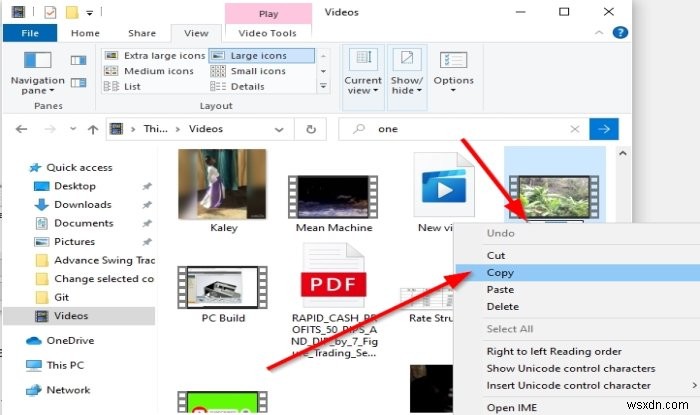
このファイルを表示するには、[ファイルエクスプローラー]をクリックします。
1つまたは複数のビデオを保存する場所を開き、ビデオファイルを選択し、ファイルを右クリックして、[名前の変更]を選択します。
次に、ファイル名をコピーします。
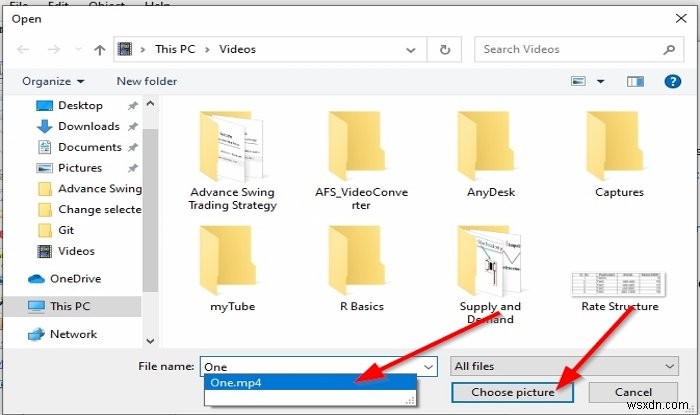
次に、ファイル名を開くに貼り付けます ダイアログボックス。
次に、[画像を選択]をクリックします 。
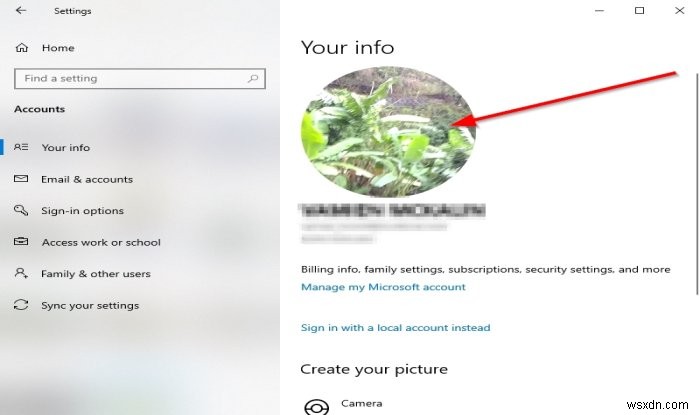
次に、あなたの情報の設定ウィンドウに、プロフィールまたはユーザーアカウントの画像として再生中の動画が表示されます。 ページ。
サインアウト、再起動、またはコンピューターのシャットダウンを行うこともできます。PCの電源を入れると、画面にプロフィール写真として小さなビデオが表示されます。
このチュートリアルが、Windows11/10ユーザーアカウントの画像をビデオに変更する方法を理解するのに役立つことを願っています。
関連 :Windows11/10で古い未使用のユーザーアカウントの写真を削除する方法。
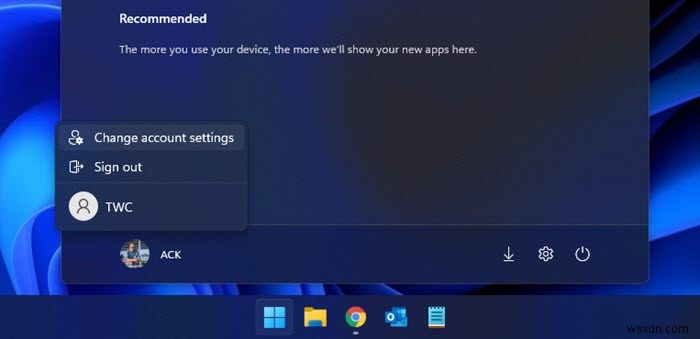
-
ユーザーアカウントがWindows11/10の管理者であるかどうかを確認する方法
Windows 11/10には、標準、仕事と学校、子供、ゲスト、および管理者のアカウント機能があり、これは非常に優れています。新しいユーザーアカウントを簡単に作成し、いつでも他のアカウントを追加できます。ただし、昇格された特権が必要なものを実行するには、管理者アカウントが必要です。その場合、どのアカウントが管理者であるかを確認する必要があります。このチュートリアルは、Windows11/10で管理者アカウントを簡単に確認するのに役立ちます。 アクセスして使用できるようにします。 Windows11/10で管理者権限を持っているかどうかを確認する方法 4つをカバーしました 異なる組み込みの方法
-
Windows11/10でパスワードなしのユーザーアカウントを設定する方法
Microsoftは、Windows11/10のサインインエクスペリエンスに絶えず変更を加えています。間接的にアクセスしやすくなり、さまざまな方法でより安全になります。 Windows 10 v1903で、Microsoftはパスワードなしのユーザーアカウント認証を導入しました 。この機能は、ユーザーの電話番号を利用して、ユーザーがユーザーアカウントにサインインするのに役立ちます。マイクロソフトは言った、 パスワードを作成したり、面倒なパスワードを処理したりすることなく、電話番号アカウントを使用してWindowsをセットアップしてサインインするためのサポートを発表します!?電話番号が記載
